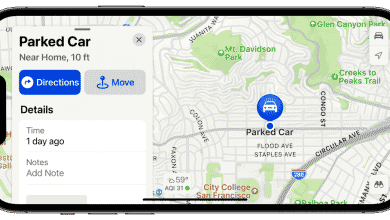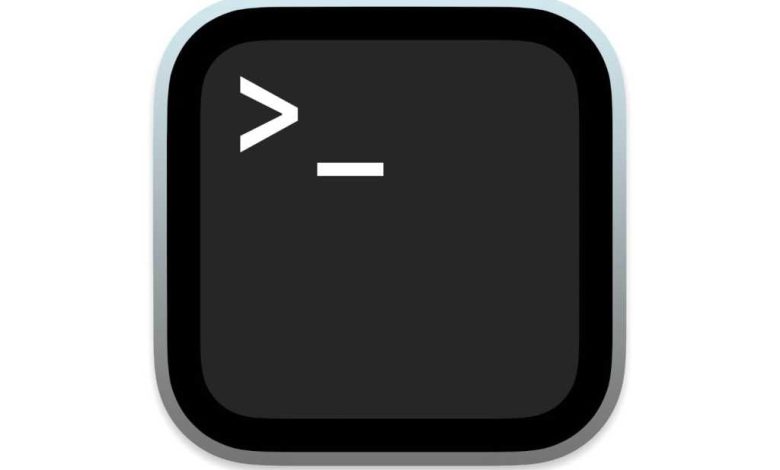
Si es un aficionado a la línea de comandos y desea reproducir un archivo de audio, no es necesario que salga de la Terminal. Hay comandos de Terminal que puede usar no solo para reproducir audio, sino también para convertir archivos.
Repasaremos el afplay, afinfo, y afconvert comandos de audio en este artículo. No hay mucha ayuda disponible para estos nuevos comandos; su man las páginas están prácticamente vacías. Puede obtener más ayuda para afplay y afconvert ejecutándolos con el -h opción (tipo afplay -h o afconvert -h en la Terminal). Afortunadamente, el uso de los tres comandos es relativamente sencillo.
Reproducir un archivo de audio
Para reproducir un archivo de audio, escriba afplay comando seguido de la ruta del archivo. Por ejemplo:
afplay /Users/macworld/Desktop/Opening.aif
Una vez que comienza una canción, puedes detenerla presionando Control-C para terminar la afplay mando.
Si desea cerrar la ventana de Terminal después de iniciar una canción, puede hacerlo agregando & disown después de la ruta al archivo de audio. Por ejemplo:
afplay /Users/macworld/Desktop/Opening.aif & disown
Sin embargo, esto dificulta detener la reproducción. Tienes que abrir una nueva ventana de Terminal y luego escribir killall afplay para detener el audio.
Obtener información sobre un archivo de audio
El comando afinfo funciona muy parecido afplay—Simplemente déle la ruta a un archivo de audio y obtendrá una gran cantidad de información sobre ese archivo. Por ejemplo, en Terminal, ingresé:
afinfo /Users/macworld/Desktop/Opening.aif
Y esto es lo que aparece en Terminal:
File: /Users/macworld/Desktop/Opening.aif File type ID: AIFF Num Tracks: 1 ---- Data format: 2 ch, 44100 Hz, 'lpcm' (0x0000000E) 16-bit big-endian signed integer no channel layout. estimated duration: 32.693424 sec audio bytes: 5767120 audio packets: 1441780 bit rate: 1411200 bits per second packet size upper bound: 4 maximum packet size: 4 audio data file offset: 54 not optimized source bit depth: I16 ----
Archivos de audio encubiertos
los afconvert El comando es poderoso y complicado. Ni siquiera intentaré entrar en todos los detalles sobre cómo funciona, ¡porque soy lo suficientemente honesto como para admitir que no los conozco a todos! Lea el archivo de ayuda (ingrese afconvert -h en la Terminal); proporciona buenos detalles sobre cómo utilizar este comando.
Puede especificar todo tipo de opciones para controlar los formatos de entrada y salida. Un simple ejemplo:
afconvert -v -f "mp4f" -d "aac@44100" /System/Library/Sounds/Basso.aiff ~/Desktop/basso_converted.mp4
Eso tomará el sonido del sistema Basso y lo convertirá en un archivo MP4 (codificado con el codificador AAC a una frecuencia de muestreo de 44,1 kHz, que se indica en hz directo (44100) en el comando). El archivo convertido se guarda en el escritorio con el nombre basso_converted.mp4.
Si tiene muchos archivos de audio para convertir, puede usar afconvert para automatizar el proceso, aunque esto requerirá un poco más de trabajo con scripts de shell (ya que necesita un bucle simple para recorrer los archivos).
Lo que haces con estos comandos en realidad solo está limitado por tu imaginación. Si prefiere no iniciar la aplicación Música para una reproducción de audio simple, puede usarlos de esa manera. Si tiene capacidades de inicio de sesión remoto (ssh) en otra máquina de su casa o negocio, puede reproducir una canción para un compañero de casa o un compañero de trabajo, tal vez como un reloj de alarma si se quedan dormidos.
Si bien no es útil para todos, quizás, tener herramientas como estas disponibles para quienes las necesitan es una de las razones por las que macOS atrae a una audiencia tan diversa.
El ex editor senior de CompuHoy, Rob Griffiths, fundó Mac OS X Hints. Ahora es maestro de ceremonias en Software de muchos trucos.